Как создать свою одежду в Roblox
Как сделать свою одежду в Роблокс? Войдите в свой аккаунт на официальном сайте Roblox.com, жмите на кнопку Create, а после перейдите к блоку Manage My Creations. Жмите на нее и вниз найти список вещей, которые можно создать самостоятельно — Shirts, T-Shirts и Pants. После этого загрузите готовый шаблон для одежды Роблокс и используйте редактор для придания индивидуальности своему аватару. Ниже приведем подробную инструкцию, как решить поставленную задачу на компьютере или телефоне, а также разберем особенности поиска / создания шаблонов.
Существует два пути, как создать вещь в Роблокс — на компьютере или телефоне. Подходы при выполнении работы немного отличаются, поэтому рассмотрим их подробнее.
На ПК
Для начала разберемся, как создать свою одежду Roblox на ПК, ведь такой вариант применяется пользователями в большинстве случаев. Алгоритм действий такой:
- Войдите на сайт Roblox.com.
- Зарегистрируйтесь, если это не сделано ранее, или войдите в свой аккаунт.
- В верхней панели управления жмите на кнопку Create, отправляющую в раздел, где можно создать свои вещи.
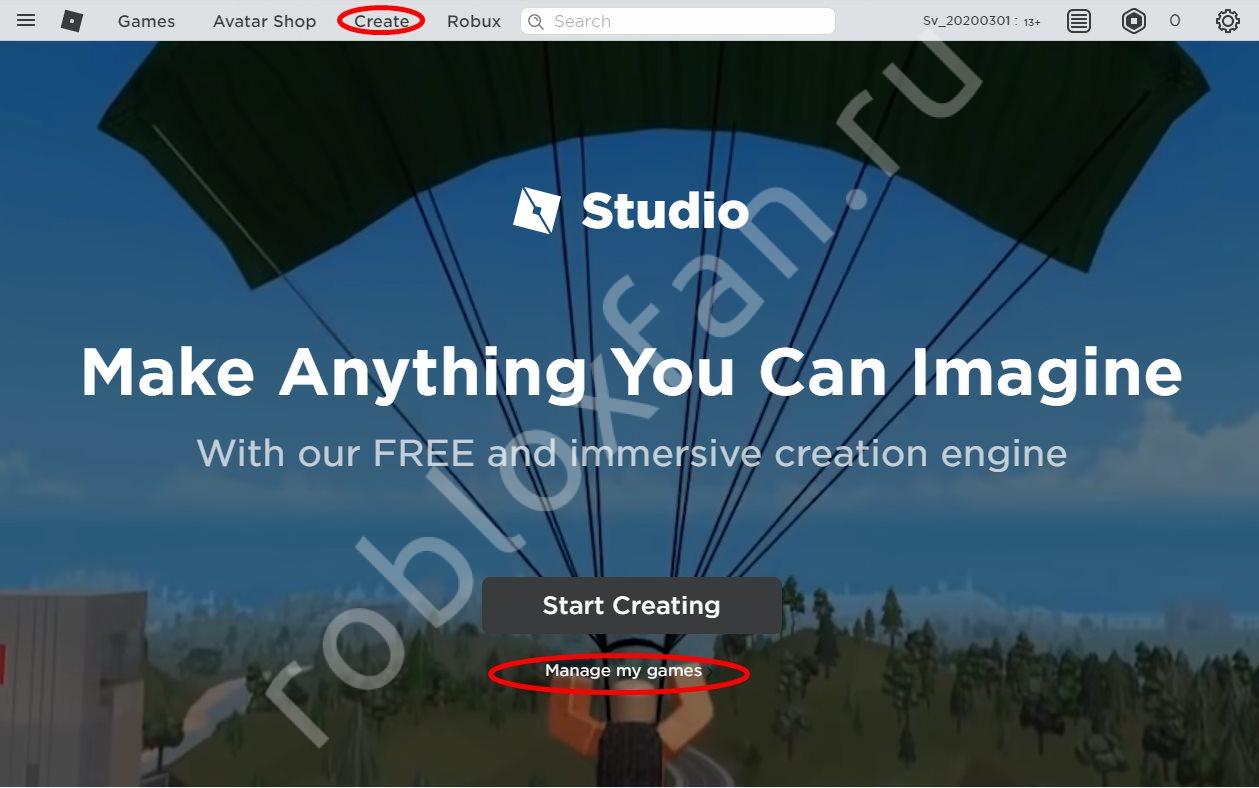
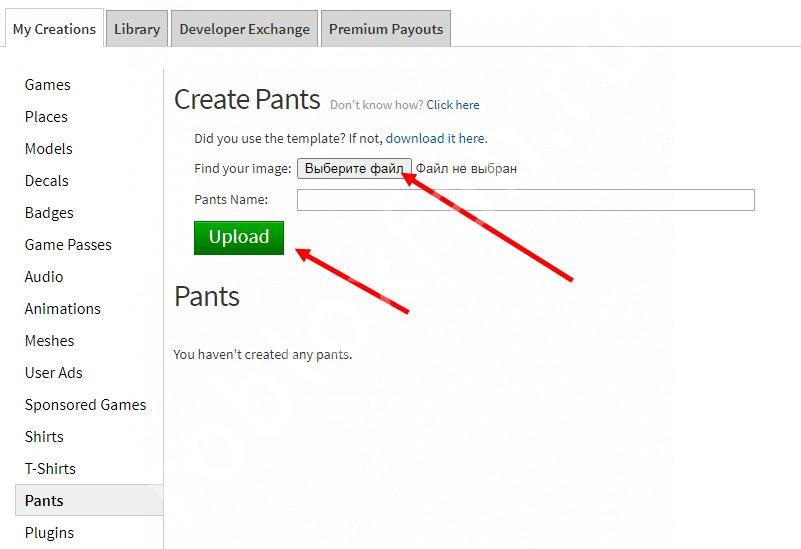
- Жмите на кнопку Выберите файл.
- Укажите путь к готовому варианту (его необходимо сделать или скачать предварительно).
- Введите имя нового скина в названии.
- Кликните на зеленую кнопку Upload, которая находится немного ниже.
После этого убедитесь, что своя одежда была добавлена на скин. Жмите на фрагмент и посмотрите, насколько картинка закрывает рабочую область игрока. Как вариант, жмите на кнопку Try On, чтобы посмотреть, как вещь смотрится на фигурке.
На телефоне
Второй вопрос — как сделать одежду в Роблокс на телефоне в мобильном приложении. Для этого пройдите следующие шаги:
- Скачайте приложение Roblox, если это не сделано ранее и установите его.
- Кликните на фигурку игрока в нижнем меню по центру.
- Жмите на ссылку Customize.
- Выберите пункт Clothing.
- Используйте имеющиеся шаблоны или сделайте покупки в магазине.
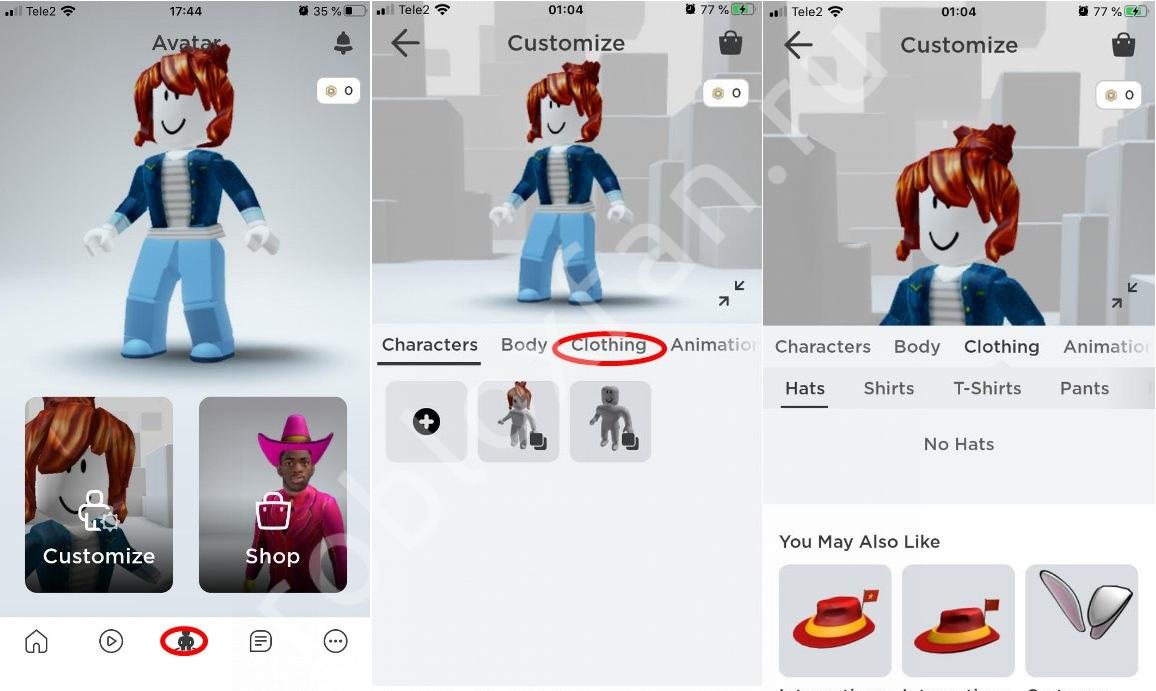
Чтобы сделать свою одежду, необходимо использовать Роблокс Студио на ПК с Виндовс или МАК. Мобильной версии приложения пока не предусмотрено.
Можно ли создать одежду в Roblox на смартфоне?
Да, можно! Роблокс есть как в виде интернет-платформы, так и в качестве приложения на мобильное устройство. Сейчас скачать игру на телефон можно из любого магазина приложений, модель, операционная система и производитель абсолютно не играют никакой роли. Приложение, к слову, по сравнению с аналогами весит не много, поэтому и проблем с загруженной памятью не вызовет.

Важно: в конце статьи вы найдете видео, в котором подробно рассказывается о том, как сделать одежду в Roblox на телефоне.
Uploading Clothing
Upload/Selling Fees
To upload or sell certain items, you must first pay a fee. An upload fee is paid when an item is first uploaded, before it is moderated. A selling fee is paid the first time an item is marked “on sale” and becomes available for other users to purchase.
| Item Type | Cost | Fee Type |
|---|---|---|
| Shirt, Pants | 10 | Upload Fee |
| T-Shirt | 10 | Selling Fee |
| Hat, Hair Accessory, Face Accessory, Neck Accessory, Shoulder Accessory, Front Accessory, Back Accessory, Waist Accessory | 750 | Upload Fee |
Fee Details »
- An upload fee is not refunded if an item is rejected through moderation.
- An upload fee is refunded if an item’s underlying mesh or texture is moderated (for 3D items like hats and accessories).
- A selling fee is only paid the first time an item is put on sale. After the initial payment, the item can be put on/off sale as many times as desired.
- An item with an upload fee can be put on/off sale without paying any selling fee.
When community items are sold on Roblox, a portion of sales will be split between the item creator and Roblox. If the item is sold within an experience, the revenue share will additionally be split with the owner of the experience.
The current revenue share percentages are as follows:
| Item Type | Catalog Purchase | In-Experience Purchase |
|---|---|---|
| T-Shirts, Shirts and Pants | Creator receives 70% | Creator receives 60% Affiliate receives 10% |
| Hats and Accessories | Creator receives 30% | Creator receives 30% Affiliate receives 40% |
Testing Clothing
Clothing can be tested without paying a fee as outlined below:

Shirt Graphic (T-Shirt)

Clothing (Shirt or Pants)
- In the Properties window, locate the associated property as follows:

Graphic (T-Shirt)

ShirtTemplate (Shirt)

PantsTemplate (Pants)
- Click inside the property’s row and select the image you uploaded to Roblox. This should apply the clothing to the dummy avatar so you can see how it looks.
To make sure your clothing looks as good as possible on as many avatars as possible, make sure you test on a few different rig types.
Upload Process
Once you’ve finalized and tested your design, you can upload the clothing item to Roblox.
- Go to the Create page.
- Click on either Shirts, Pants, or T-Shirts in the left column, depending on your design.
- In the main area of the window, click Choose File to select your template file. Remember that your image must be the exactly 585 pixels wide and 559 pixels tall or the upload process will fail.
- Type in a creative name for your item.
- Click the Upload button. Once approved by Roblox, the item will show up as one of your creations and can be applied to your avatar or offered for sale to other Roblox players.
- avatar
- clothing
- shirt
- pants
Как сделать одежду в Roblox
Есть несколько причин, по которым создание одежды в Roblox так важно. Помимо того, что ваш аватар будет выглядеть стильно, вы также можете продавать его в каталоге, который, безусловно, пригодится. Что касается их изготовления, мы начнем с самого простого – футболки.
Как и большинство вещей в Roblox, вы будете делать это самостоятельно с нуля, поэтому вам нужно будет создать футболку по изображению, а затем загрузить ее в Roblox. Оттуда просто выберите его, чтобы надеть, и все готово!
Как сделать свою одежду в Роблокс: пошагово
Чтобы создать свои собственные наряды, перейдите на вкладку «Создать». Функция доступна только в том случае, если вы подписаны на Клуб Строителей. Затем перейдите в раздел Мои творения. В списке вариантов слева выберите «Рубашки».
Первый совет, чтобы приступить к созданию одежды, – это загрузить базовый шаблон прямо из интерфейса, используя синюю ссылку. Таким образом, будет мало шансов, что ваша одежда окажется неподходящей по размеру или цвету.
Даже если базовый шаблон может быть самым простым способом научиться делать одежду в Roblox, но у него есть свой недостаток: базовый шаблон довольно ограничен. Если вы хотите начать с чего-то более уникального, чем стандартный шаблон, и создать толстовки или другие модные вещи, вы всегда можете найти в Интернете массу готовых шаблонов в разных стилях.
Когда вы загрузили шаблон, самое время приступить к реальной работе. Ключ к знанию того, как делать одежду в Roblox, – это редактирование. Создание одежды в Roblox – это то, где вы создаете свой собственный дизайн, манипулируя желаемым изображением с помощью некоторой программы редактирования. Вы можете изменить цвета в шаблоне и сделать другие вещи с дизайном своей одежды.
Вы можете использовать любой инструмент для редактирования изображений, например Pixlr, BeFunky, Paint.net или Glimp. Когда предпочтительная программа для редактирования изображений будет готова, откройте шаблон и установите любые цвета или текст, которые вы хотите, в границах определенных областей шаблона для туловища, правой руки, левой руки и т. Д.
Базовый шаблон четко покажет вам, какой прямоугольник появится в какой части вашего аватара. Так что создать дизайн своей одежды нет ничего сложного. Вы можете добавить полосы, тени, логотипы, текст и другие дополнения, которые улучшат визуальное восприятие.
Не забудьте удалить существующий текст, обозначающий различные части каждого предмета одежды, если вы используете базовый шаблон. Это потому, что все, что находится внутри прямоугольников, появится на готовом предмете одежды. Вы же не хотите, чтобы слова «ВВЕРХ», «ПЕРЕДНЯЯ ЧАСТЬ», «L», «D» и т. Д. Непреднамеренно появлялись на вашей одежде, не так ли?

Сохраните свой дизайн
После того, как вы научились создавать одежду в Roblox и у вас на руках был какой-то дизайн, лучше сохранить его в том же формате файла, что и исходный шаблон. Но выберите другое имя сохранения, чтобы не потерять базовый файл. Это особенно верно, если вы хотите создать более одной футболки – вам пригодится неизменный базовый шаблон.
Для этого вернитесь на вкладку «Мои творения» в Роблокс и нажмите «Выбрать файл» (под ссылкой на шаблон). При появлении запроса выберите сохраненный шаблон и выберите «Загрузить». После загрузки одежды щелкните значок настроек справа от имени файла, который вы задали для одежды.
Выберите Настроить, и вы можете изменить имя. Установить описание также важно, потому что людям будет легче понять, каким должен быть элемент.
Roblox Shirt and Pants Maker
The BloxMake Editor makes it easy to create Roblox clothing without any other programs or software. Upload your graphics or choose from our many shapes, colors and stickers and create Roblox Clothing. Our editor shows you an instant preview of your changes. Once done click export and you are ready to sell on Roblox. Register to get started.
Как сделать футболку в роблокс на компьютер

03:16

05:07

02:11

02:32

03:17

04:12

03:17









